
təqdimat nümayiş zamanı çərçivəsində və ya ölçüsü ilə yalnız hər hansı bir element seçin üçün lazım ola bilər. PowerPoint müxtəlif komponentləri əlavə animasiya tətbiq etmək üçün imkan verir, öz redaktoru var. Bu addım təqdimat maraqlı görünüşü və unikallığı verir, həm də onun funksionallığı artırır.
animasiya növləri
Dərhal bu iş lazımdır ki, təsiri bütün mövcud təsiri nəzərə dəyər. Onlar əməliyyat istifadə və təbiətin sahəsi bölünür. Ümumi onlar 4 əsas kateqoriyaya bölünür.giriş qapısı
üsullardan biri bir element görünüşünü itirmək tədbirlər bir qrup. təqdimatlar animasiya ən ümumi növləri hər yeni slayd start yaxşılaşdırılması üçün xidmət. yaşıl Təyin.
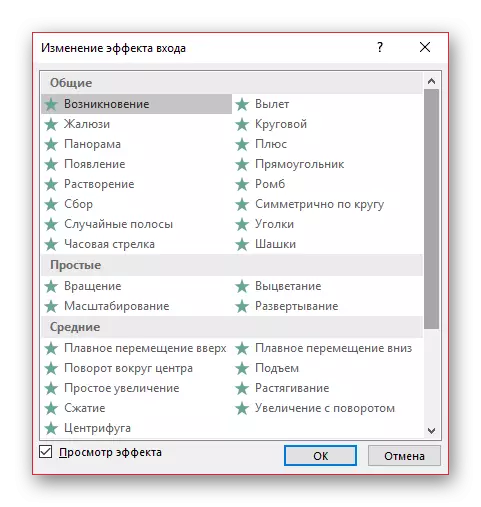
Çıxış
Siz tahmin kimi, fəaliyyət Xidmət bu qrup, əksinə, ekran element yox. onlar növbəti bir slayd dönüş əvvəl çıxarılır ki, ən tez-tez eyni komponentləri daxil animasiya ilə birlikdə və ardıcıl istifadə olunur. qırmızı Təyin.
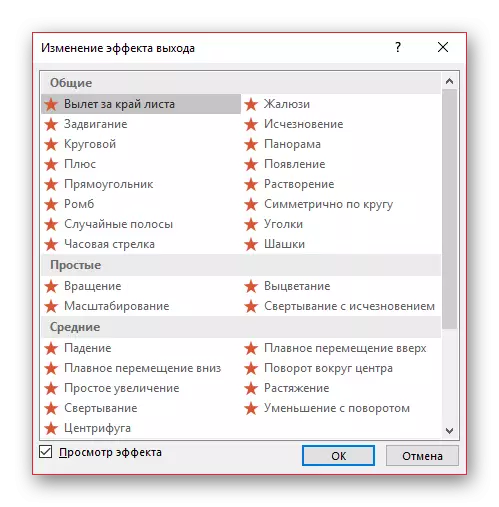
seleksiya
Animation olan bir yol və ya buna diqqət çəkən başqa işarə seçilmiş maddə. Ən tez-tez slayd mühüm aspektləri, bu diqqət çəkən və ya başqa hər şey yayındırır aiddir. sarı göstərilən.
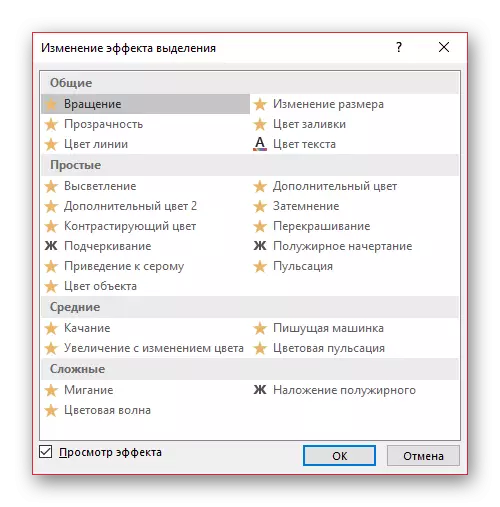
hərəkət yolları
məkanında slide elementləri yerini dəyişmək üçün xidmət Əlavə tədbirlər. Bir qayda olaraq, animasiya bu üsul çox nadir və əlavə vizual, digər effektləri ilə birlikdə xüsusilə vacibdir bal üçün.

İndi artıq animasiya yüklemek üçün proseduru hesab davam edə bilərsiniz.
bir animasiya yaratmaq
Microsoft Office müxtəlif versiyalarında, yolları oxşar effektləri müxtəlif yaratmaq. Bu tip elementləri qurmaq üçün ən köhnə versiyalarında, istədiyiniz slide komponent seçin sağ siçan düyməsini ilə basın və "Animation parametrləri" və ya oxşar dəyərlər seçin.
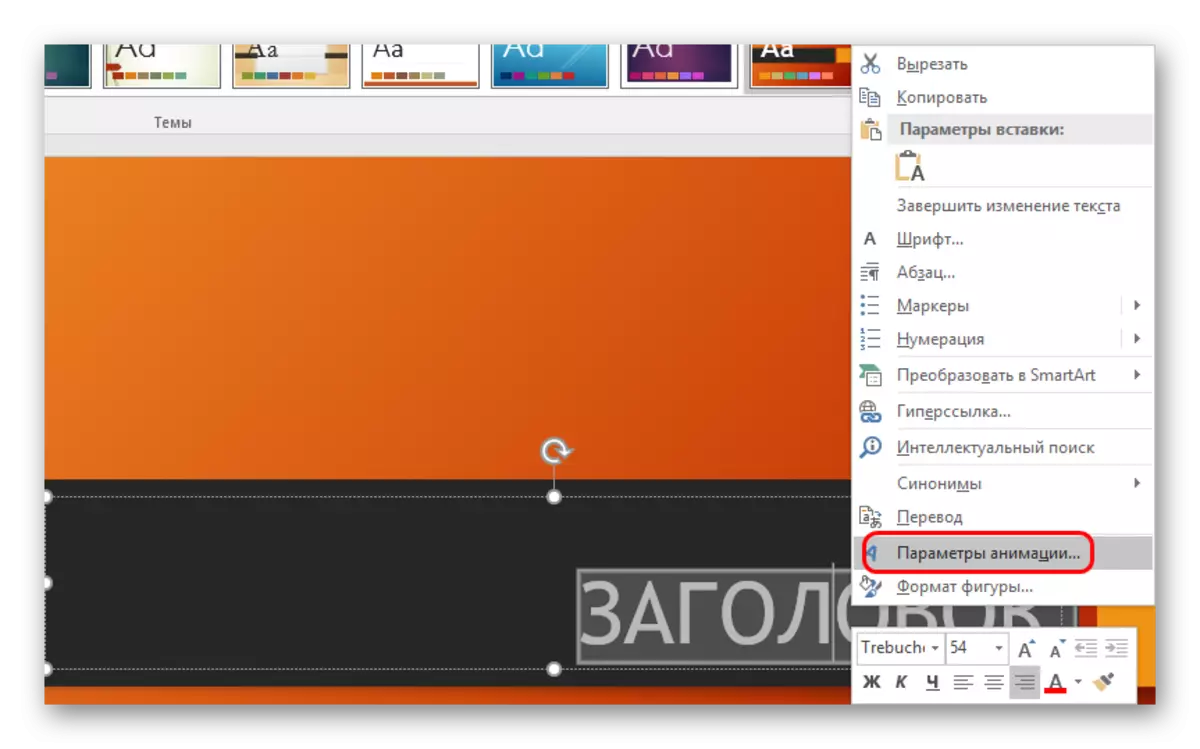
Microsoft Office 2016 versiyası az fərqli alqoritm istifadə edir. iki əsas yolu var.
Metod 1: sürətli
xüsusi obyekt üçün bir fəaliyyət təyin etmək üçün nəzərdə tutulmuşdur asan seçim.
- Effects parametrləri müvafiq nişanı "Animation" proqramı mövzu yerləşir. iş başlamaq üçün, bu nişanı daxil olmalıdır.
- maddə üzrə xüsusi effekt tətbiq etmək üçün, ilk lazımdır ki, bu, tətbiq olunacaq olan xüsusi slide komponenti (mətn, xəritəçəkmə, və s.) seçin. Yalnız kifayət qədər ayırırlar.
- Bu "Animation" sahəsində siyahısına istədiyiniz seçimi tərk edəcək. Bu təsiri seçilmiş komponent üçün istifadə olunacaq.
- Options idarə oxlar kaydırılmış olunur, və siz də standart növləri tam siyahısı yerləşdirmək bilər.

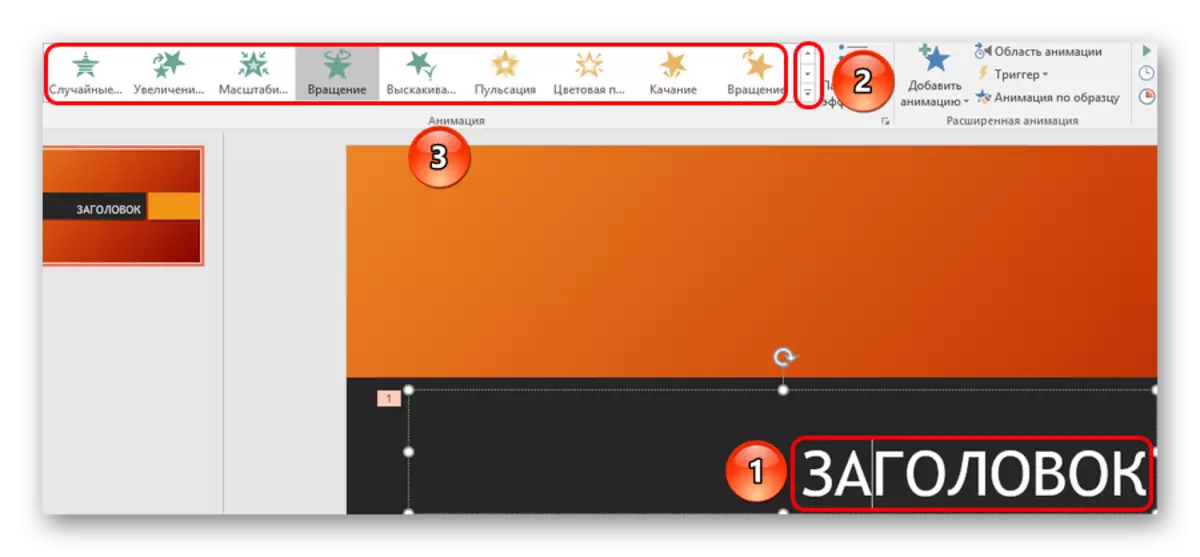
Bu üsul sürətli effektləri əlavə istehsal edir. istifadəçi başqa seçimi klik varsa, köhnə fəaliyyət seçilmiş əvəz olunacaq.
Metod 2: Main
Siz həmçinin istənilən komponenti seçin və sonra istədiyiniz effekti növünü seçin, Animation bölməsində mövzu "Animation əlavə et" düyməsinə vurun.
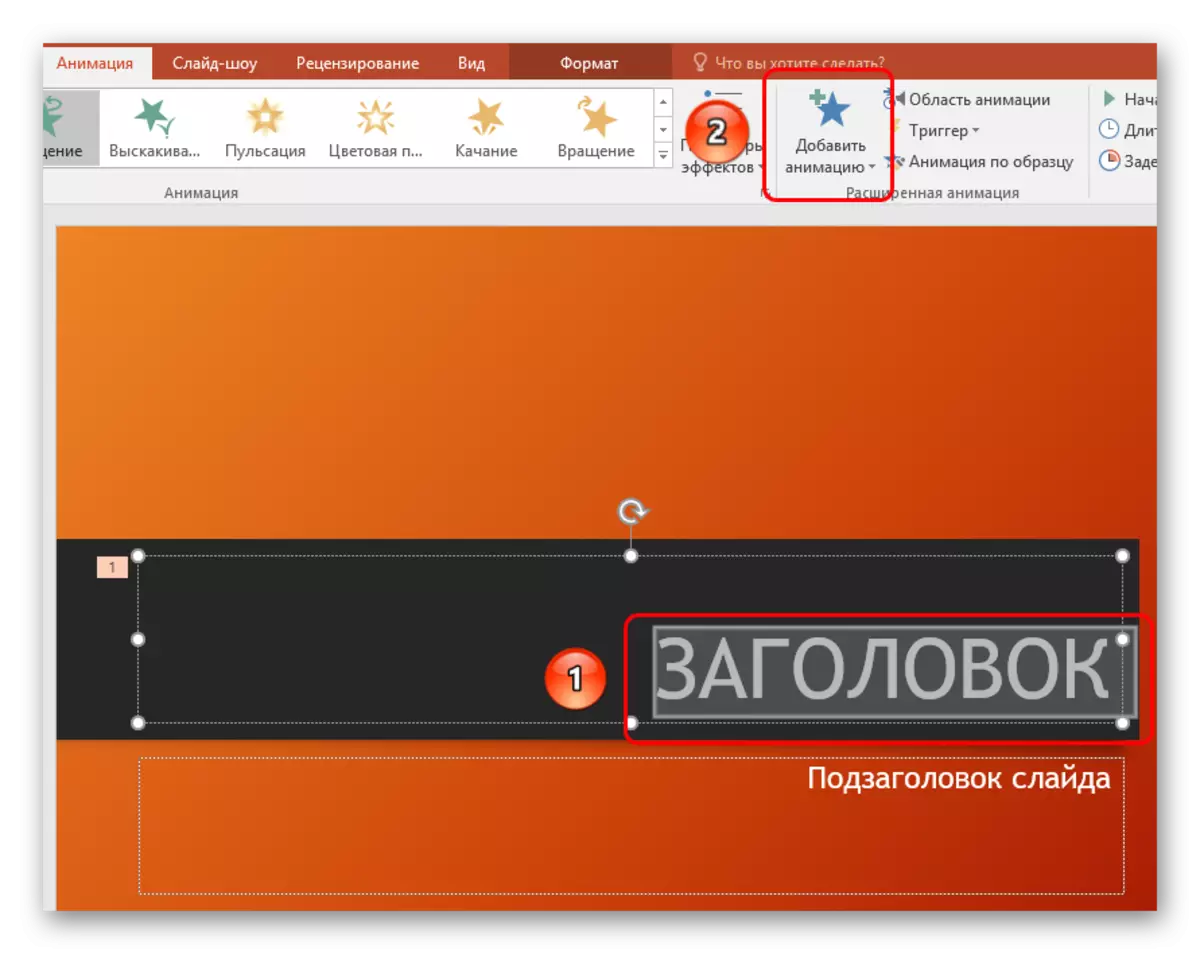
Bu üsul daha mürəkkəb bir şey yaratmaq, daha yaxşı səbəbiylə bir-birinə müxtəlif animasiya scripts tətbiq etmək üçün imkan verir ki, edir. O, həmçinin elementlərin köhnə əlavə parametrləri əvəz etmir.
animasiya Əlavə növləri
mövzu siyahısında, yalnız ən məşhur animasiya variantları təqdim olunur. Bu siyahı yerləşdirmək və seçimi seçin, əgər Siz altındakı "Əlavə effekti ..." tam siyahısını əldə edə bilərsiniz. A pəncərə mövcud təsiri tam siyahısı ilə açılacaq.
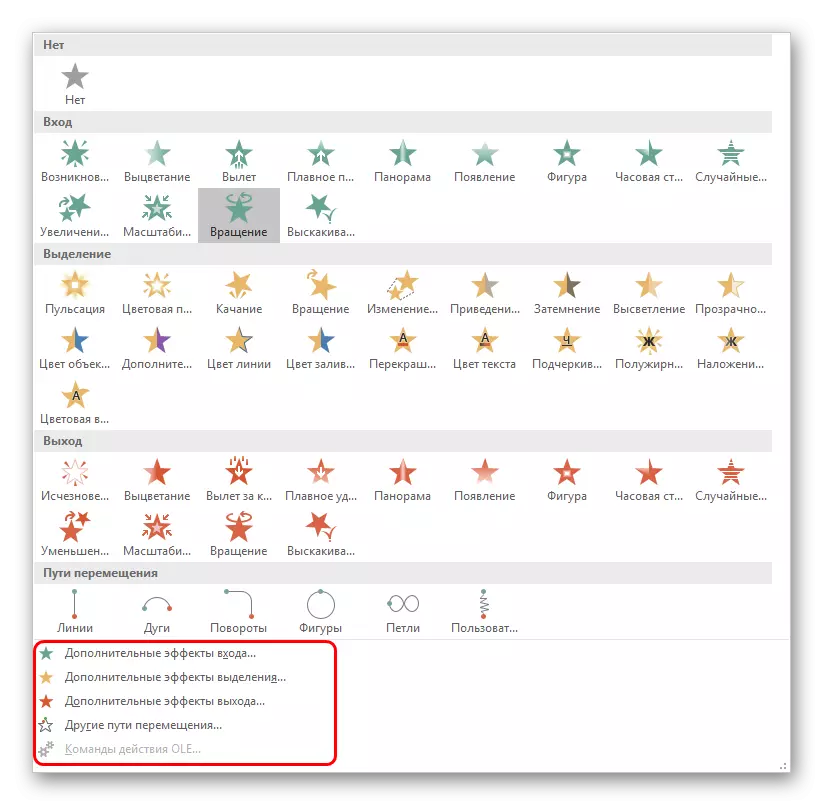
skelet Change
giriş, seçilməsi və çıxış - - üç əsas növləri Animasiyalar sadəcə təsir göstərmək bəri "animasiya skelet" deyilən yoxdur.
elementləri keçiriləcək marşrutu rəsm - Amma "hərəkatının yolları" elementləri üst-üstə slide bu çox "skelet" təsvir edilmişdir.
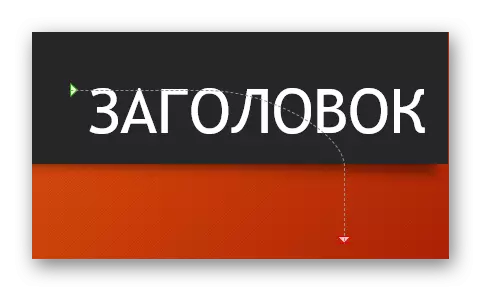
dəyişdirmək üçün, asfalt hərəkət marşrutu üzrə sol siçan düyməsini basın və sonra son sürükleyerek dəyişdirmək və ya sağ başlamaq lazımdır.

Bunu etmək üçün, siz guşələrindən və animasiya seçilməsi sahəsi üzü ortasında dairələri üçün kifayət qədər olmalıdır, və sonra tərəflərə keçəcək. Siz xətti özü üçün "grasp" da bilərsiniz və bu, istənilən tərəfə çəkin.
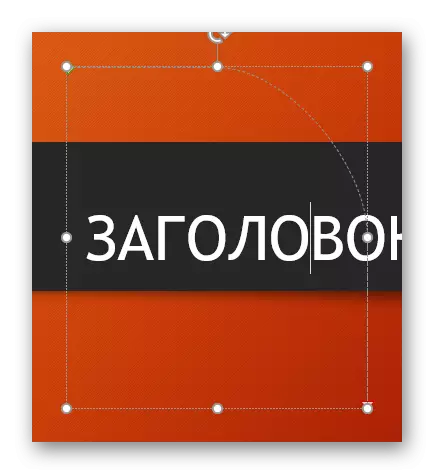
Şablon itkin olan bir hərəkət yol yaratmaq üçün, seçimi "Hərəkatının Xüsusi Yolu" lazımdır. Bu adətən siyahısında ən sonuncu deyil.

Bu müstəqil hər hansı bir element hərəkət tamamilə hər hansı bir trajectory çəkmək üçün imkan verir. Əlbəttə ki, bu, ən doğru olacaq və hətta yaxşı hərəkət image rəsm. marşrut tərtib sonra istədiyi kimi, yaranan animasiya skelet də dəyişdirilə bilər.

Effect parametrləri
Bir çox hallarda, yalnız bir az animasiya əlavə, siz onu konfiqurasiya lazımdır. Bunu etmək üçün, bu bölmədə mövzu yerləşən bütün elementləri xidmət edir.
- Animation maddə seçilmiş maddə üzrə təsir edər. Burada sadə, rahat siyahısı, lazım olsa, bu genişləndirilə bilər.
- "Effect Parameters" düyməsinə daha çox xüsusi bu seçilmiş fəaliyyət konfiqurasiya imkan verir. animasiya hər növü öz parametrləri var.
- "Slide Slide Time" bölməsində siz müddəti təsiri qurmaq üçün imkan verir. xüsusi animasiya oynayan başlayır zaman ki, siz seçə bilərsiniz, nə qədər, son olacaq nə belə sürət go və. Hər bir fəaliyyət üçün müvafiq maddə var.
- "Genişləndirilmiş Animation" bölməsində mümkün tədbirlər daha mürəkkəb növ qurmaq üçün edir.

Məsələn, et Animation düyməsini maddə birdən çox effektlər tətbiq etməyə imkan verir.
"Animation üçün" bir element yapılandırılmış tədbirlər sifariş keçirmək üçün yan ayrı menyu zəng etmək üçün imkan verir.
maddə "Nümunə animasiya" müxtəlif slaydlar eyni maddələr üzrə xüsusi təsiri üçün parametrləri eyni tipli yaymaq üçün nəzərdə tutulmuşdur.
"Tetik" düyməsinə fəaliyyət başlamaq üçün daha mürəkkəb şərtlər təyin etməyə imkan verir. Bu bir neçə effektləri tətbiq edilib olan elementləri üçün xüsusilə faydalıdır.
- "View" düyməsini slide görüntülerken kimi baxmaq necə görmək üçün imkan verir.

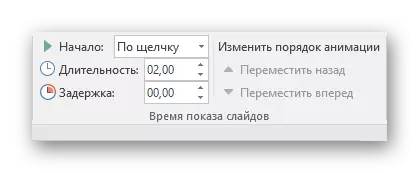

Opsiyonel: meyarları göstərişlər
Bir professional və ya rəqabət səviyyəsində təqdimat animasiya istifadə üçün müəyyən standart meyarları var:
- Slayd bütün animasiya elementləri ümumi playback müddəti vaxtı 10 saniyə çox almaq lazımdır. ya 5 saniyə üçün giriş və çıxış, və ya prosesində mühüm xal ayrılması giriş və çıxış və 6 2 saniyə - iki ən məşhur formatları var.
- təqdimatlar bəzi növləri onlar bir slayd demək olar ki, tam ekran işğal edə bilərsiniz animasiya elementləri vaxt ayrılması öz növü var. Lakin belə bir dizayn bir yol və ya başqa özünü haqq qazandırmaq lazımdır. Slayd və bu barədə məlumatların vizual mahiyyəti bu yanaşma saxlanılır və əgər Məsələn, yalnız bəzəmək üçün istifadə edin.
- Belə təsiri də sistem yük. müasir cihazlar yaxşı bir performans öyünə, çünki, kiçik nümunələr imperceptibly ola bilər. iş Lakin, böyük bir media paketi edilməsi ilə ciddi layihələr çətinliklər ola bilər.
- Səyahət yollarından istifadə edərkən, mobil elementin ekran sərhədlərindən hətta bir parçalanma üçün hətta ekran sərhədlərindən kənara çıxmadığını diqqətlə izləməyə dəyər. Bu təqdimat yaradıcısının peşəkarlığı nümayiş etdirir.
- GIF formatında video fayllarına və şəkillərə animasiya tətbiq etmək çox tövsiyə olunur. Birincisi, tetiklendikdən sonra tez-tez media fayl təhrifləri halları var. İkincisi, yüksək keyfiyyətli konfiqurasiya olsa da, bir uğursuzluq baş verə bilər və fayl hərəkət prosesində oynamağa başlayacaq. Təxminən danışır, təcrübə etməmək daha yaxşıdır.
- Vaxtınıza qənaət etmək üçün həddindən artıq sürətli bir cizgi etmək mümkün deyil. Sərt bir tənzimləmə varsa, bu mexanikanı ümumiyyətlə tərk etmək daha yaxşıdır. Effektlər, ilk növbədə vizual bir əlavədir, buna görə heç olmasa bir insanı əsəbiləşdirməməlidirlər. Həddindən artıq sürətli və hamar hərəkətlər baxmadan zövq almır.
Sonda qeyd etmək istərdim ki, PowerPoint animasiyasının mövcudluğunun şəfəqi əlavə bəzək elementi idi. Bu gün bu təsirlər olmadan heç bir peşə təqdimatı tələb olunmur. Mümkün qədər hər slayddan əldə etmək üçün möhtəşəm və funksional animasiya elementlərinin yaradılması zamanı tətbiq olunmalıdır.
